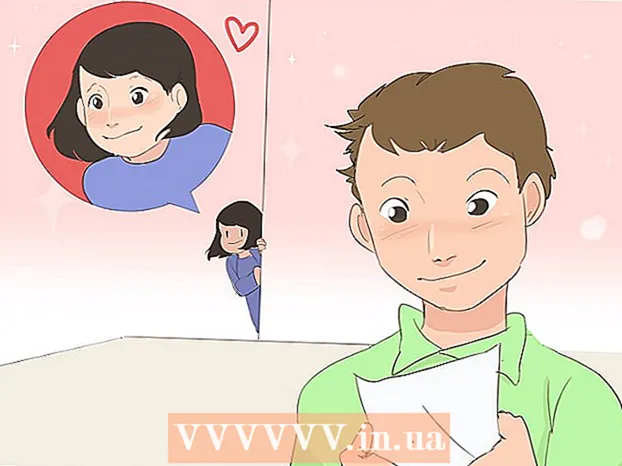Autor:
Tamara Smith
Data De Criação:
27 Janeiro 2021
Data De Atualização:
29 Junho 2024

Contente
Este wikiHow mostra como remover o botão de chamada de emergência da tela de bloqueio do seu telefone Android. Você deve baixar uma substituição (gratuita) da tela de bloqueio da Google Play Store para realizar esta configuração.
Dar um passo
 Remova o código PIN ou padrão do seu Android. Antes de instalar uma nova tela de bloqueio, você deve primeiro desligar o recurso de segurança que desbloqueia sua tela inicial. As etapas a seguir para fazer isso podem diferir de um telefone Android para outro.
Remova o código PIN ou padrão do seu Android. Antes de instalar uma nova tela de bloqueio, você deve primeiro desligar o recurso de segurança que desbloqueia sua tela inicial. As etapas a seguir para fazer isso podem diferir de um telefone Android para outro. - Abrir Definições
 Abra a Google Play Store
Abra a Google Play Store  Procure um aplicativo de bloqueio de tela. Toque em Bloqueio de tela na barra de pesquisa e toque no botão de pesquisa. Uma lista de resultados da pesquisa aparecerá agora.
Procure um aplicativo de bloqueio de tela. Toque em Bloqueio de tela na barra de pesquisa e toque no botão de pesquisa. Uma lista de resultados da pesquisa aparecerá agora.  Escolha um aplicativo de bloqueio de tela. Certifique-se de escolher um aplicativo com mais de alguns milhões de downloads ou pelo menos uma avaliação de 4 estrelas.
Escolha um aplicativo de bloqueio de tela. Certifique-se de escolher um aplicativo com mais de alguns milhões de downloads ou pelo menos uma avaliação de 4 estrelas. - As escolhas populares são Zui Locker e Tela SnapLock Smart Lock.
 Toque em PARA INSTALAR. Se você precisar conceder permissão ao aplicativo para acessar seu telefone ou tablet, certifique-se de fazer isso. Quando a instalação do aplicativo for concluída, o botão "INSTALAR" mudará para o botão "ABRIR".
Toque em PARA INSTALAR. Se você precisar conceder permissão ao aplicativo para acessar seu telefone ou tablet, certifique-se de fazer isso. Quando a instalação do aplicativo for concluída, o botão "INSTALAR" mudará para o botão "ABRIR".  Toque em ABRIR. Isso abrirá as configurações do novo aplicativo de bloqueio de tela.
Toque em ABRIR. Isso abrirá as configurações do novo aplicativo de bloqueio de tela.  Siga as instruções na tela para configurar a tela de bloqueio. As etapas podem variar de acordo com o aplicativo. Esse processo geralmente significa que o aplicativo obterá a permissão correta e desativará o sistema de bloqueio (para evitar o bloqueio duplo da tela).
Siga as instruções na tela para configurar a tela de bloqueio. As etapas podem variar de acordo com o aplicativo. Esse processo geralmente significa que o aplicativo obterá a permissão correta e desativará o sistema de bloqueio (para evitar o bloqueio duplo da tela).  Defina uma forma de segurança em seu aplicativo de bloqueio de tela. Aplicativos diferentes têm maneiras diferentes de desbloquear um telefone ou tablet. Siga as instruções na tela para configurar a segurança até que todo o processo seja concluído.
Defina uma forma de segurança em seu aplicativo de bloqueio de tela. Aplicativos diferentes têm maneiras diferentes de desbloquear um telefone ou tablet. Siga as instruções na tela para configurar a segurança até que todo o processo seja concluído.  Bloqueie a tela do seu Android. Normalmente, você pode fazer isso pressionando o botão liga / desliga uma vez. Se você olhar agora para a tela de bloqueio, não verá mais o botão de chamada de emergência.
Bloqueie a tela do seu Android. Normalmente, você pode fazer isso pressionando o botão liga / desliga uma vez. Se você olhar agora para a tela de bloqueio, não verá mais o botão de chamada de emergência.
- Abrir Definições